Culorile nu sunt doar decorative, ci spun povești și transmit emoții. Utilizarea lor atentă poate influența decisiv percepția unui design. În acest ghid vei învăța cum să lucrezi eficient cu culorile în Adobe XD, să creezi armonii de culori și să descoperi numeroase surse utile pentru designul culorilor.
Cele mai importante concluzii
- Crearea câmpurilor de culoare cu instrumentul dreptunghi
- Utilizarea selecătorului de culori pentru a alege și transfera culori
- Importarea câmpurilor de culoare din Adobe Illustrator și Photoshop
- Lucrul cu armonii de culori din diverse resurse online
- Aplicarea și modificarea gradientelor de culoare
Ghid pas cu pas
Cu Adobe XD poți învăța rapid și ușor bazele managementului culorilor. Vei fi ghidat pas cu pas prin procesul de lucru cu culorile, de la crearea primelor tale dreptunghiuri colorate până la utilizarea gradientelor de culoare.
Folosește instrumentul dreptunghi
Începe prin a crea un dreptunghi. Apasă R pentru instrumentul dreptunghi sau selectează simbolul corespunzător din bara de instrumente. Ideal ar fi să dezactivezi conturul în panoul din dreapta, pentru ca dreptunghiul să fie afișat fără margine. Este posibil să nu vezi nimic deocamdată, deoarece nu a fost asignată nicio culoare.
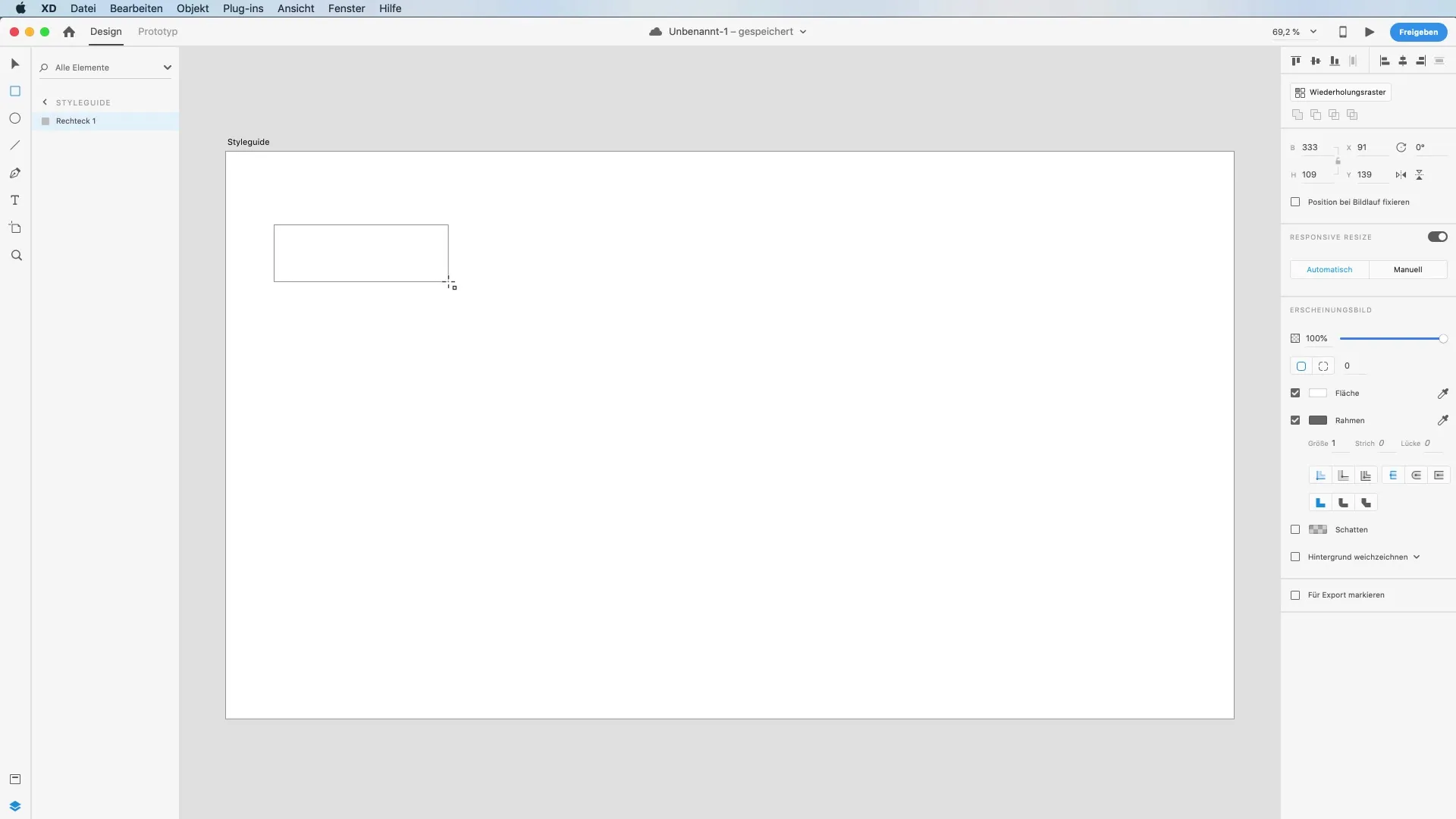
Alege o culoare
Acum sunt două moduri în care poți adăuga o culoare dreptunghiului tău. În primul rând, poți deschide dialogul de culori pentru a alege direct o culoare. Alternativ, poți folosi selecătorul de culori pentru a prelua o culoare de pe ecran. Acest lucru se face făcând clic pe simbolul corespunzător și activând un instrument de zoom.
Descoperă armonii de culori online
Pentru a găsi armonii de culori inspiratoare, vizitează site-ul cor.adobe.com. Aici găsești o roată de culori practică, cu ajutorul căreia poți combina diverse culori. Poți ajusta armonizarea culorilor între ele pentru a crea combinații armonioase, cum ar fi palete de culori monocromatice.
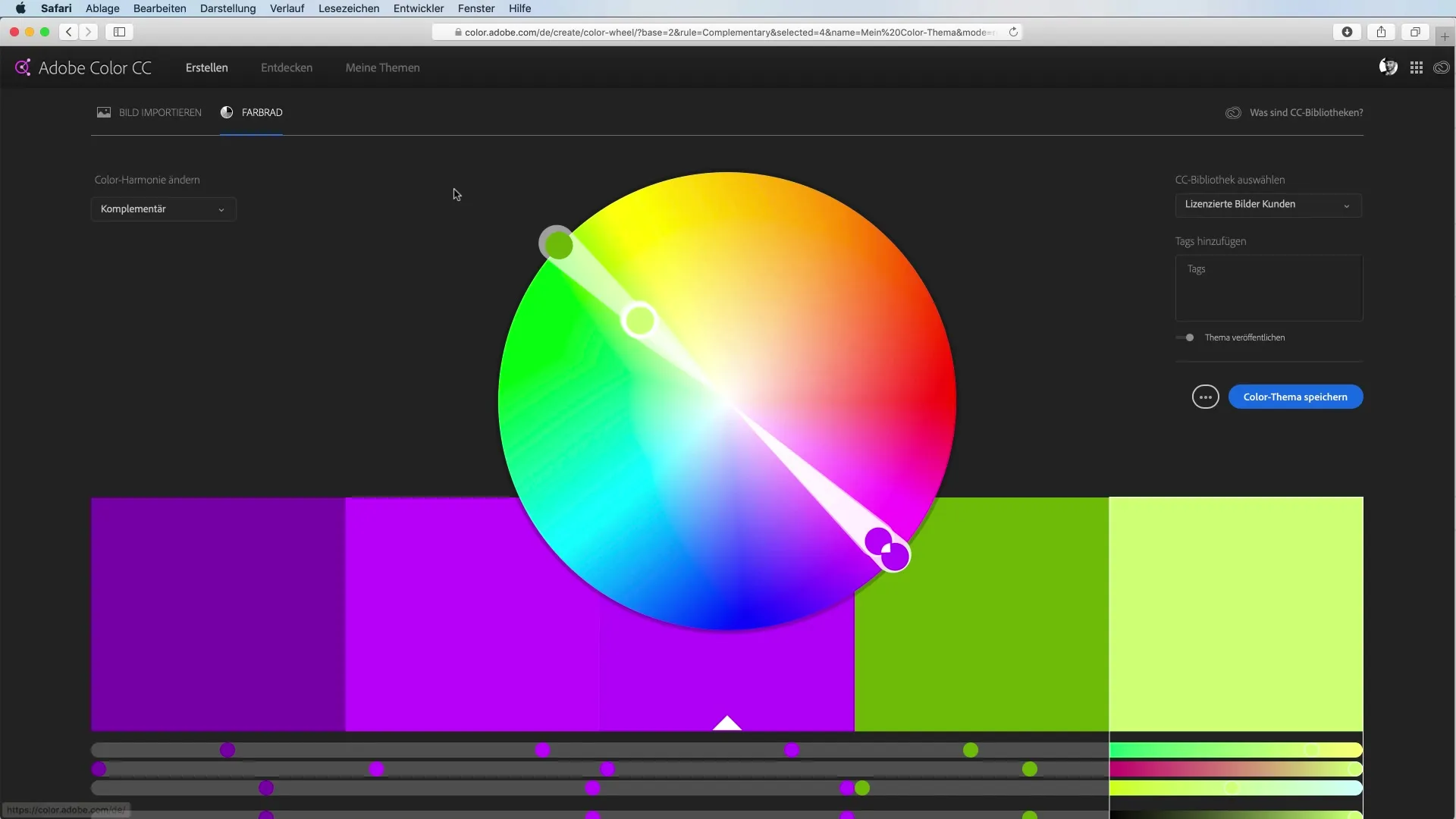
Importă culori din alte aplicații
Dacă vrei să imporți culori din Photoshop, mergi la selecția de culori și adaugă câmpul de culoare dorit prin intermediul bibliotecii Creative Cloud. Apoi poți sincroniza culoarea în Adobe XD și o poți folosi direct în proiectul tău.
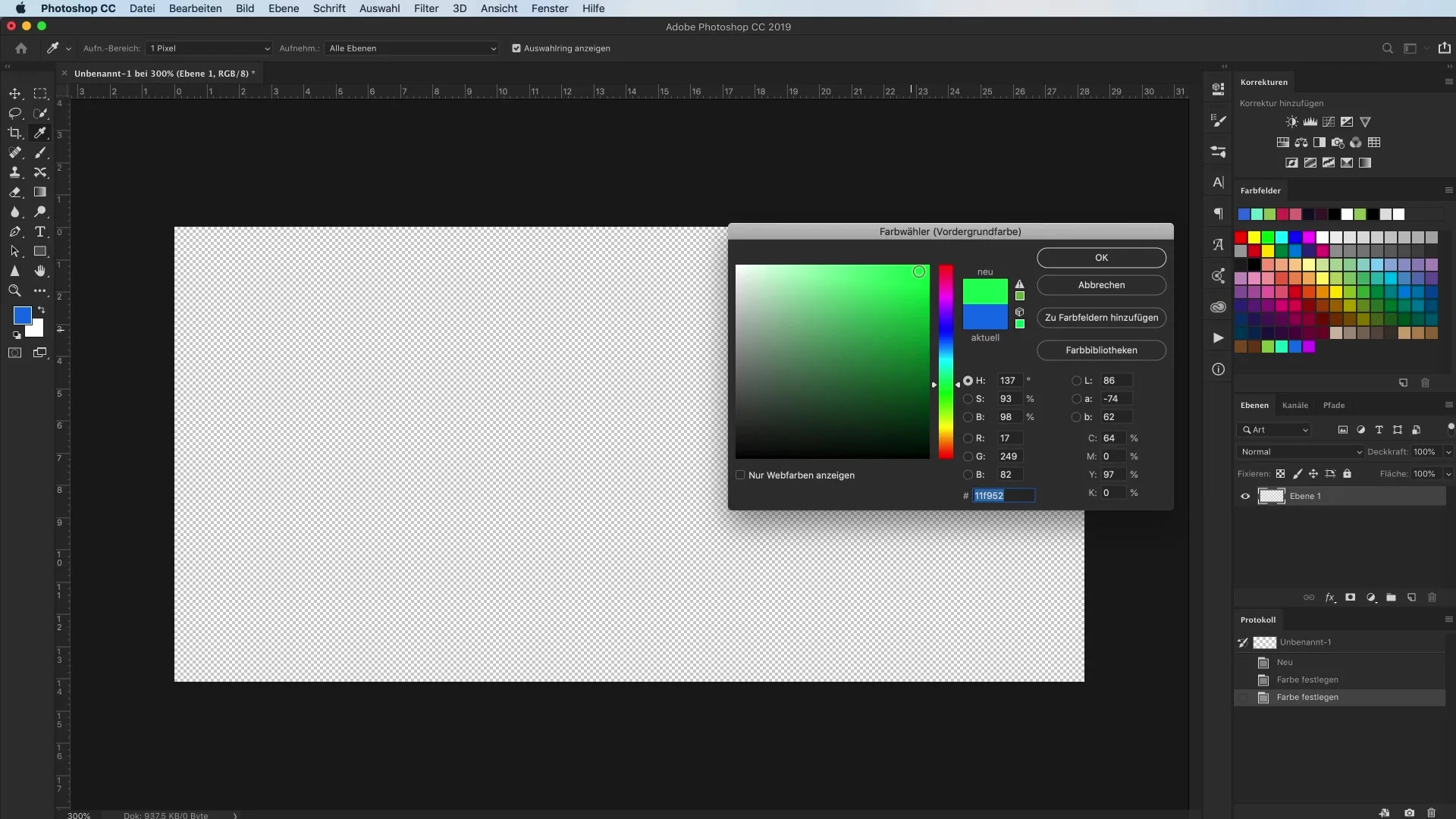
Creează armonii de culori cu Coolors
Pe lângă ofertele Adobe, există și alte platforme, cum ar fi Coolors, care te ajută să generezi armonii de culori. Cu un simplu clic poți comuta între diferite combinații de culori și fixa combinația care îți place cel mai mult.
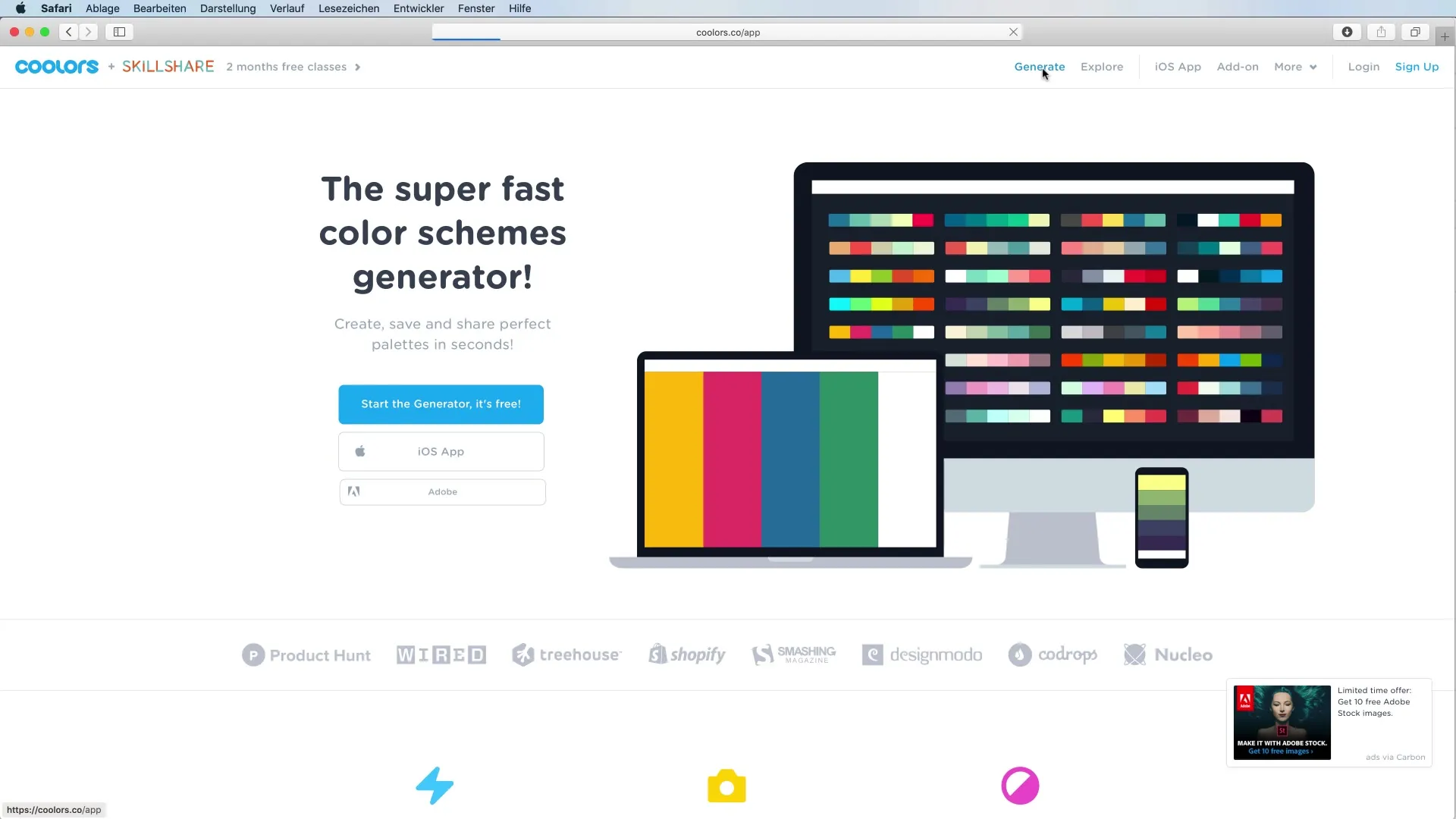
Lucrează cu palete de culori
Când lucrezi cu mai multe culori, ar trebui să știi că Adobe XD întâmpină deocamdată dificultăți în a lucra cu întregi palete de culori. În schimb, poți folosi câmpuri individuale de culoare și le poți salva în biblioteca ta CC. Este important să observi că poți transfera culoarea dorită pur și simplu prin tragere și plasare în zona de lucru.
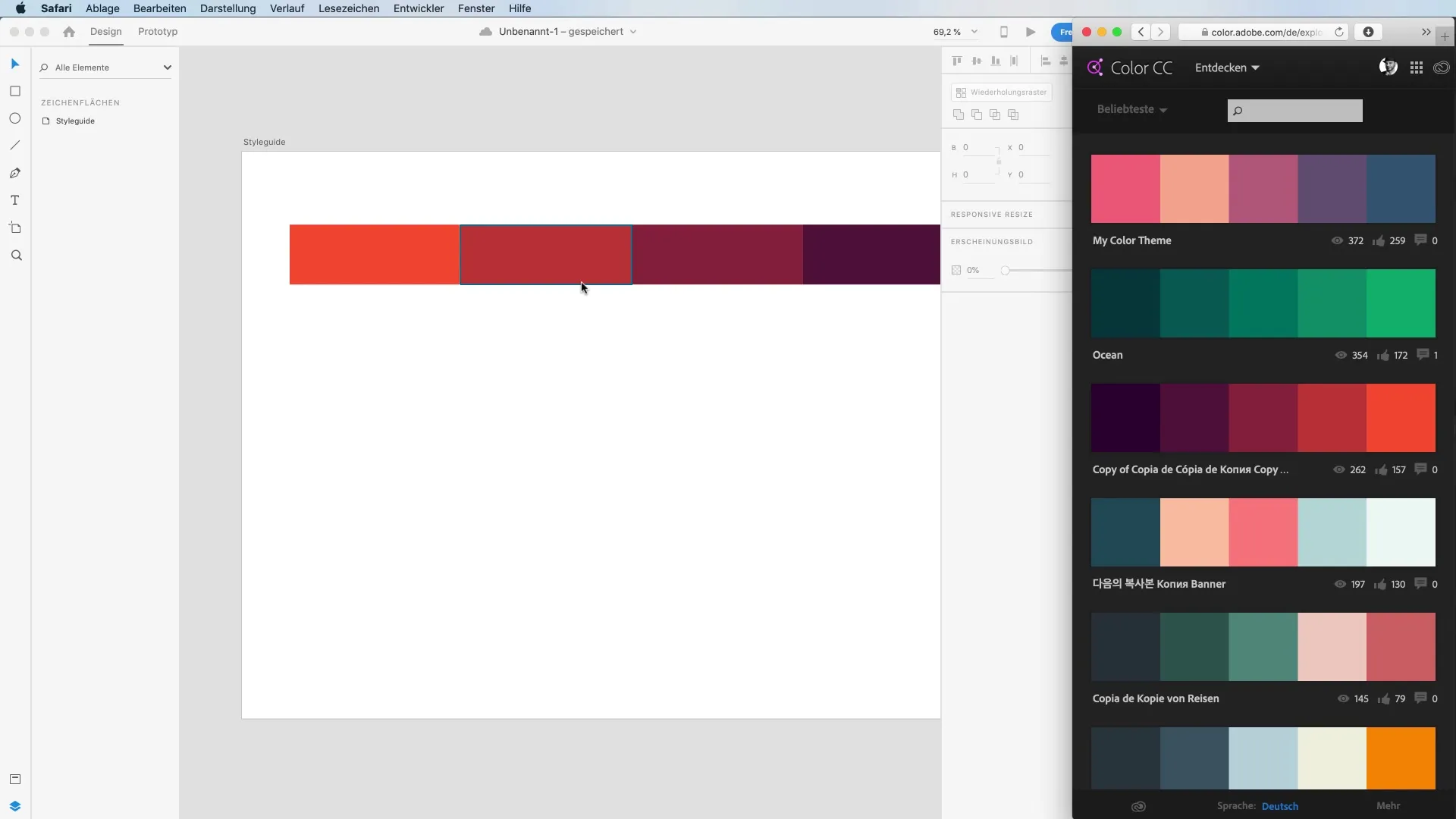
Crearea și utilizarea gradientelor de culoare
Un instrument puternic în designul culorilor sunt gradientele. Poți alege între diferite tipuri de grade, cum ar fi gradele liniar și radial. Experimentează cu culorile de început și de final, ajustând manetele gradientului pentru a obține efecte diferite.
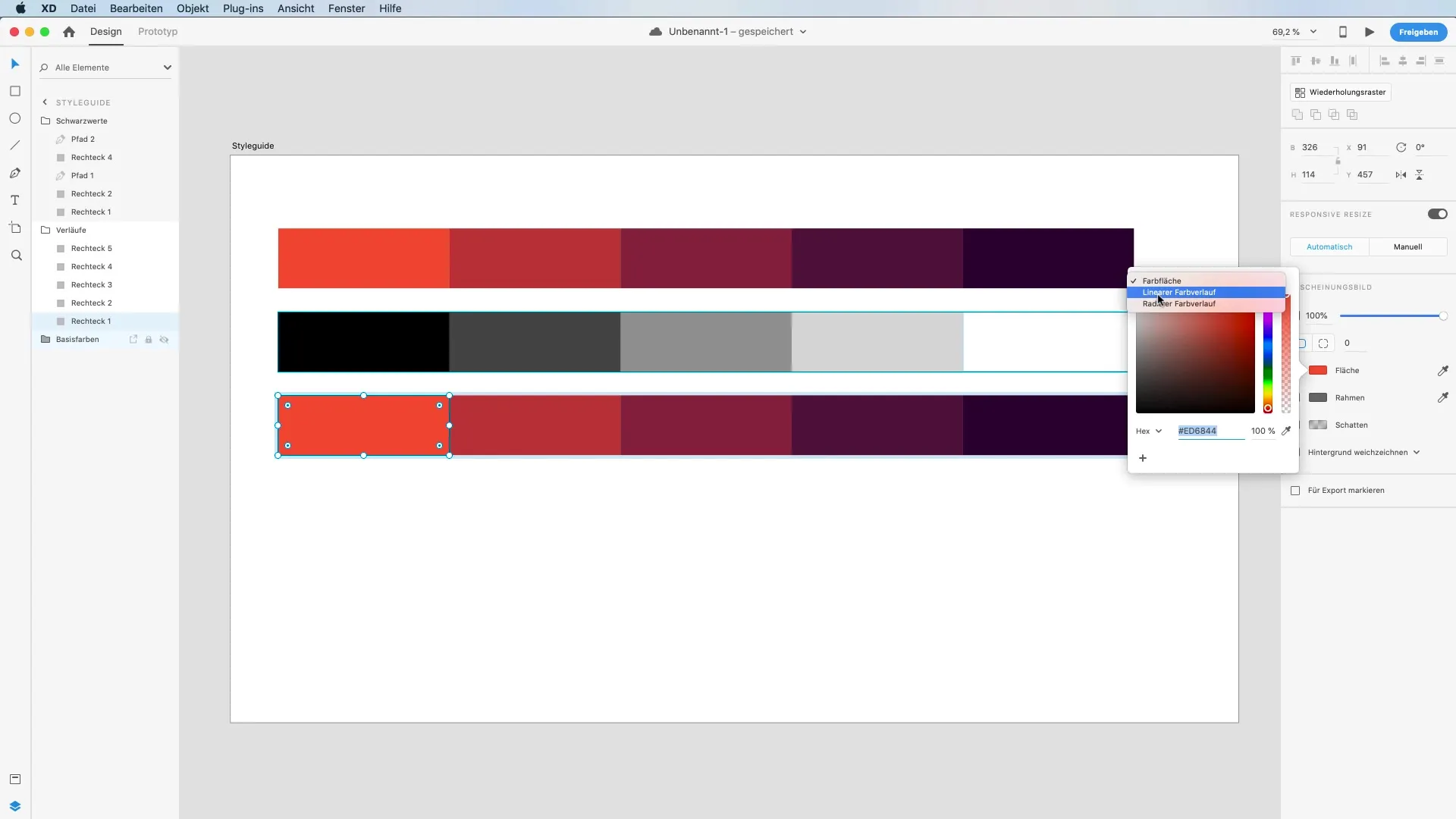
Schimbarea valorilor de lumină
O tehnică obișnuită în lucrul cu culorile este ajustarea valorilor de lumină. În Adobe XD poți ajusta opacitatea culorilor selectate apăsând tastele numerice de pe tastatura ta. Acest lucru permite o muncă jucăușă cu transparența, oferind profunzime designurilor tale.
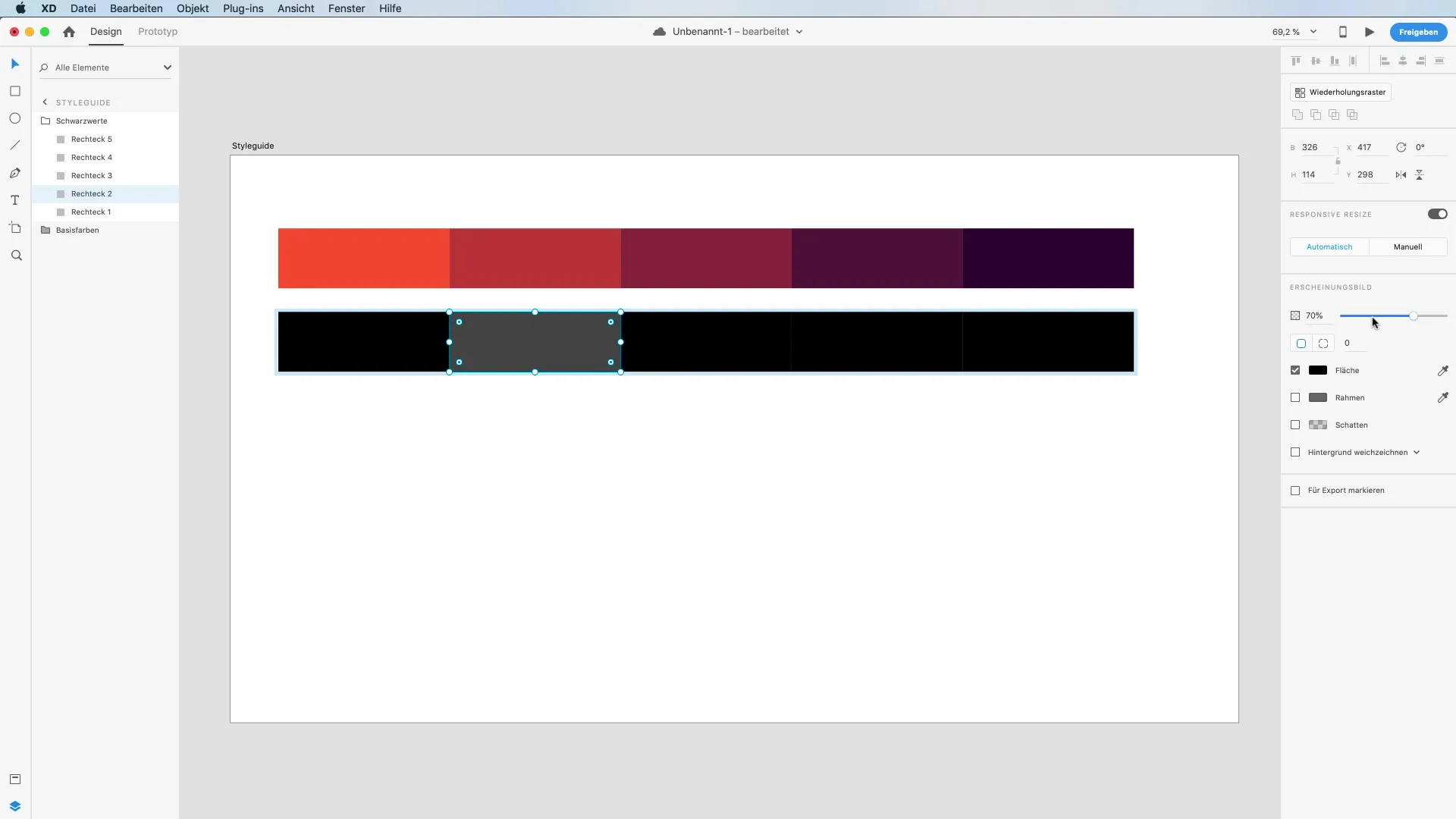
Salvarea și organizarea culorilor
Când ai creat un câmp de culoare, îl poți salva foarte ușor apăsând semnul plus pentru a-l adăuga la paleta ta de culori. Atenție: Dacă încerci să adaugi o culoare care există deja, Adobe XD îți va oferi un feedback vizual că acea culoare este deja prezentă.
Ștergerea și aranjarea culorilor
Pentru a șterge o culoare din paleta ta, trage pur și simplu câmpul de culoare din panoul tău. De asemenea, ai posibilitatea de a schimba ordinea culorilor din paleta ta pentru a le organiza mai bine.
Rezumat - Managementul culorilor în Adobe XD: tehnici practice pentru designuri creative
Cu acest ghid ai învățat tehnici valoroase pentru utilizarea eficientă a culorilor în Adobe XD. Fie prin selecătorul de culori, importarea de culori sau crearea gradientelor de culoare - ești acum pregătit să folosești culorile creativ în designurile tale. Experimentează cu diferitele tehnici și dezvoltă-ți propriul stil.
Întrebări frecvente
Cum pot captura culori în Adobe XD?Folosește selecătorul de culori pentru a captura culori direct de pe ecran sau dintr-o imagine.
Pot utiliza palete de culori din alte aplicații Adobe?În prezent, Adobe XD acceptă doar câmpuri de culoare individuale, nu palete întregi.
Cum pot adăuga culori la paleta mea de culori?Faci clic pe semnul plus pentru a adăuga un câmp de culoare, care va fi salvat în paleta ta.
Există o modalitate de a ajusta valorile de lumină în Adobe XD?Da, poți ajusta opacitatea culorilor folosind numerele de pe tastatura ta.
Pot crea grade de culoare în Adobe XD?Da, poți alege între grade liniare și radiale și le poți personaliza.


